Файлы <документов по умолчанию>
Общие сведения
Элемент <files><defaultDocument> коллекции задает список имен файлов, настроенных как документы по умолчанию. Элемент <files> может содержать список элементов, каждый элемент которого <add> указывает уникальный файл для добавления в <files> список.
Совместимость
| Версия | Примечания |
|---|---|
| IIS 10.0 | Элемент <files> не был изменен в IIS 10.0. |
| IIS 8,5 | Элемент <files> не был изменен в IIS 8.5. |
| IIS 8,0 | Элемент <files> не был изменен в IIS 8.0. |
| IIS 7,5 | Элемент <files> не был изменен в IIS 7.5. |
| IIS 7.0 | Элемент <files> коллекции появился <defaultDocument> в IIS 7.0. |
| IIS 6,0 | Коллекция <defaultDocument> заменяет свойство DEFAULTDoc IIS 6.0 и значение EnableDefaultDoc свойства DirBrowseFlags в объекте метабазы IIsWebService . |
Настройка
Элемент <files><defaultDocument> коллекции включен в установку iis 7 по умолчанию.
Инструкции
Добавление документа по умолчанию для приложения или сайта
Откройте диспетчер служб IIS:
Если вы используете Windows Server 2012 или Windows Server 2012 R2:
- На панели задач щелкните диспетчер сервера, выберите Сервис, а затем диспетчер служб IIS.
Если вы используете Windows 8 или Windows 8.1:
- Удерживая нажатой клавишу Windows, нажмите букву X и щелкните панель управления.
- Щелкните Администрирование, а затем дважды щелкните Диспетчер служб IIS.
Если вы используете Windows Server 2008 или Windows Server 2008 R2:
- На панели задач нажмите кнопку Пуск, наведите указатель на пункт Администрирование, а затем выберите Пункт Диспетчер служб IIS.
Если вы используете Windows Vista или Windows 7:
- На панели задач нажмите кнопку Пуск, а затем панель управления.
- Дважды щелкните Администрирование, а затем дважды щелкните Диспетчер служб IIS.
В области Подключения разверните имя сервера, узел Сайты, а затем перейдите к веб-сайту или приложению, где требуется настроить документы по умолчанию.
На панели Главная дважды щелкните документ по умолчанию.
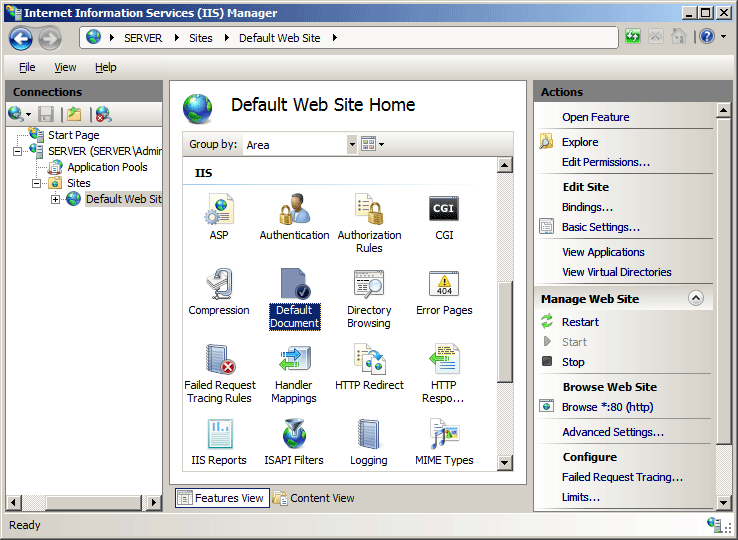
В области Действия нажмите кнопку Добавить...
В диалоговом окне Добавление документа по умолчанию введите имя документа по умолчанию, который требуется добавить, в поле Имя , а затем нажмите кнопку ОК.
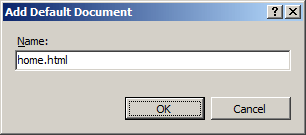
При необходимости в области Действия выберите документ по умолчанию в списке, а затем нажмите кнопку Переместить вверх или Вниз , чтобы определить порядок, в котором IIS должны выполнять поиск по списку документов по умолчанию.
В поле Оповещение о документе по умолчанию нажмите кнопку Да , чтобы отклонить наследование конфигурации от родительского уровня конфигурации, или нажмите кнопку Нет или Отмена , чтобы отменить изменение порядка документов по умолчанию.
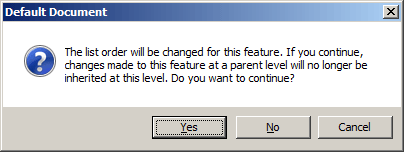
При необходимости нажмите кнопку Удалить в области Действия , чтобы удалить все имена файлов, которые не нужно использовать в качестве документов по умолчанию.
Конфигурация
Атрибуты
Отсутствует.
Дочерние элементы
| Элемент | Описание |
|---|---|
add |
Необязательный элемент. Добавляет имя файла в коллекцию файлов. |
remove |
Необязательный элемент. Удаляет ссылку на имя файла из коллекции файлов. |
clear |
Необязательный элемент. Удаляет все ссылки на имена файлов из коллекции файлов. |
Образец конфигурации
Следующий пример конфигурации, включенный в файл Web.config для сайта или приложения, включает документы по умолчанию для сайта или приложения. Затем он добавляет имя файла "Home.html" в список документов сайта или приложения по умолчанию.
<configuration>
<system.webServer>
<defaultDocument enabled="true">
<files>
<add value="home.html" />
</files>
</defaultDocument>
</system.webServer>
</configuration>
Пример кода
В следующих примерах можно включить документы по умолчанию на веб-сайте Contoso, а затем добавить файл с именем Home.html в список документов по умолчанию для сайта.
AppCmd.exe
appcmd.exe set config "Contoso" /section:defaultDocument /enabled:true /+files.[value='home.html']
C#
using System;
using System.Text;
using Microsoft.Web.Administration;
internal static class Sample {
private static void Main() {
using(ServerManager serverManager = new ServerManager()) {
Configuration config = serverManager.GetWebConfiguration("Contoso");
ConfigurationSection defaultDocumentSection = config.GetSection("system.webServer/defaultDocument");
defaultDocumentSection["enabled"] = true;
ConfigurationElementCollection filesCollection = defaultDocumentSection.GetCollection("files");
ConfigurationElement addElement = filesCollection.CreateElement("add");
addElement["value"] = @"home.html";
filesCollection.AddAt(0, addElement);
serverManager.CommitChanges();
}
}
}
VB.NET
Imports System
Imports System.Text
Imports Microsoft.Web.Administration
Class Sample
Shared Sub Main()
Dim serverManager As ServerManager = New ServerManager
Dim config As Configuration = serverManager.GetWebConfiguration("Contoso")
Dim defaultDocumentSection As ConfigurationSection = config.GetSection("system.webServer/defaultDocument")
defaultDocumentSection("enabled") = True
Dim filesCollection As ConfigurationElementCollection = defaultDocumentSection.GetCollection("files")
Dim addElement As ConfigurationElement = filesCollection.CreateElement("add")
addElement("value") = "home.html"
filesCollection.AddAt(0, addElement)
serverManager.CommitChanges()
End Sub
End Class
JavaScript
var adminManager = new ActiveXObject('Microsoft.ApplicationHost.WritableAdminManager');
adminManager.CommitPath = "MACHINE/WEBROOT/APPHOST/Contoso";
var defaultDocumentSection = adminManager.GetAdminSection("system.webServer/defaultDocument",
"MACHINE/WEBROOT/APPHOST/Contoso");
defaultDocumentSection.Properties.Item("enabled").Value = true;
var filesCollection = defaultDocumentSection.ChildElements.Item("files").Collection;
var addElement = filesCollection.CreateNewElement("add");
addElement.Properties.Item("value").Value = "home.html";
filesCollection.AddElement(addElement, 0);
adminManager.CommitChanges();
VBScript
Set adminManager = WScript.CreateObject("Microsoft.ApplicationHost.WritableAdminManager")
adminManager.CommitPath = "MACHINE/WEBROOT/APPHOST/Contoso"
Set defaultDocumentSection = adminManager.GetAdminSection("system.webServer/defaultDocument", _
"MACHINE/WEBROOT/APPHOST/Contoso")
defaultDocumentSection.Properties.Item("enabled").Value = True
Set filesCollection = defaultDocumentSection.ChildElements.Item("files").Collection
Set addElement = filesCollection.CreateNewElement("add")
addElement.Properties.Item("value").Value = "home.html"
filesCollection.AddElement addElement, 0
adminManager.CommitChanges